plugin wordpress
plugin wordpressFacebook e Twitter: due utili plugin WordPress mai visti prima per integrare i due social network nel proprio blog
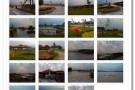
Per la gioia di tutti coloro che sono alla ricerca di un valido sistema mediante cui integrare Facebook e Twitter, o soltanto uno dei due, direttamente nel proprio blog, quest’oggi, cari lettori di Geekissimo, prestiamo attenzione a due ottimi plugin, […]Continua a leggere
BSoD for WordPress, ovvero come trasformare la pagina 404 di WordPress in una schermata blu di Windows

Se gestite uno spazio online basato su WordPress ed amate tutto quanto concerne Windows ed i sistemi operativi di casa Redmond, allora, senz’altro, sarete ben lieti di dare un occhiata al plugin al quale, quest’oggi, prestiamo attenzione. Infatti, nel caso […]Continua a leggere
ManageWP, gestire facilmente diversi blog WordPress mediante un unica dashboard
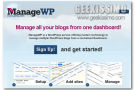
Occuparsi della gestione di più blog costituisce senz’altro un gran bell’impegno e, di certo, tutti i lettori di Geekissimo impegnati in tale attività ben sapranno cosa significa fare in modo che i propri spazi online appaiano ben curati e, ovviamente, […]Continua a leggere
EazePress, un nuovo tool per l’autoblogging

Vi è mai capitato girando sui vari motori di ricerca di trovare sempre lo stesso articolo copiato e ricopiato tantissime volte, come ad esempio accade per gli articoli di geekissimo. E non vi siete mai chiesti come ciò è possibile? […]Continua a leggere
Facebook, 5 plug-in per integrarlo nel vostro blog WordPress
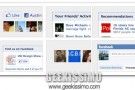
A molti la cosa non va giù, ma oggi se non sei su Facebook non esisti. E questo discorso non vale solo per le persone, ma anche per i blog, che se vogliono essere realmente in prima linea devono avere […]Continua a leggere
Inserisci un Calendario pubblico sul tuo blog WordPress

WordPress è uno tra i cms più personalizzabili attualmente presenti in rete. La directory ufficiale di WordPress, contente i plugin è sempre più vasta. All’interno di questa directory di plugin, abbiamo trovato quello che vi vado a presentare oggi. Ricordo […]Continua a leggere
Nasce il primo AppStore per i Plugin di WordPress
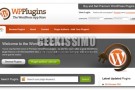
WordPress è un software libero e tutto il mondo che ruota attorno a questo CMS è prevalentemente Gratuito, proprio per rispettare la licenza con cui è distribuito il software. Ci sono alcuni plugin o alcuni temi che possiamo ritrovare a […]Continua a leggere
Metti il tuo blog WordPress off line per lavori con un plugin

Molte volte mi è capitato di dover effettuare dei lavori di manutenzione sul mio blog personale e sul blog di alcuni miei clienti per lavoro. Con un sito normale, mettiamo caso un sito in HTML/PHP, oppure, in un sito creato […]Continua a leggere
Commenti di FriendFeed su WordPress con un plugin

FriendFeed è un social network che sta viaggiando pari a Facebook di termini di crescita. Anche se in Italia non si è ancora affermato come Facebook, FriendFeed è utilizzato da molti utenti esperti del settore internet e non solo per […]Continua a leggere
WordPress: creare post visualizzabili solo nei feed RSS
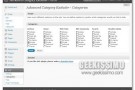
Come invogliare i lettori di un blog a sottoscrivere i feed RSS dello stesso? Beh, in primis occorre scrivere dei post validi, ma in seconda battuta non è una cattiva idea quella di fornire contenuti esclusivi agli abbonati. Che ne […]Continua a leggere
Wp-FlashTime, aggiungiamo un orologio Flash al nostro blog WordPress

Sta veramente spopolando il plugin che sto per andarvi a recensire quest’oggi su Geekissimo. Ma andiamo con calma. Un orologio in Flash sul proprio sito fa sicuramente colpo all’utente che viene a visitare il vostro sito. Attualmente in rete esistono […]Continua a leggere
Plugin Lightbox automatico per WordPress
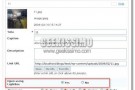
Inizia una nuova settimana. Buon lunedì, quindi! Anche oggi, Geekissimo è pronto a darvi i meglio delle notizie più Geek che la rete ci offre. Iniziamo subito questa giornata, parlando di WordPress, il CMS più famoso della rete. CMS che […]Continua a leggere
3 plugin per gestire i banner 125×125!

I banner 125×125 sono diventati ormai la moda in tutti i blog. Se vogliamo, è diventato il formato pubblicitario più utilizzato all’interno del mondo dei blogger, sono tante le aziende pubblicitarie che offrono questo tipo di banner, piccoli, di poco […]Continua a leggere
Sostituiamo i loghi di WordPress in wp-login e in amministrazione!
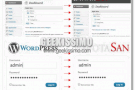
WordPress, sì questo amato CMS che tutti ormai utilizziamo sui nostri blog e che non abbandoneremmo mai per nessuna ragione al mondo. Beh, tra le tante cose che permette wordpress, ancora non è stato inserito nulla che ci permetta di […]Continua a leggere



